win10如何将桌面储存路径改d盘,一起来了解一下win10怎么将桌面储存路径改d盘吧。
首先在D盘新建一个文件夹,更名为Desktop。

然后鼠标右键点击右侧的桌面,在出现的选项中选择属性。
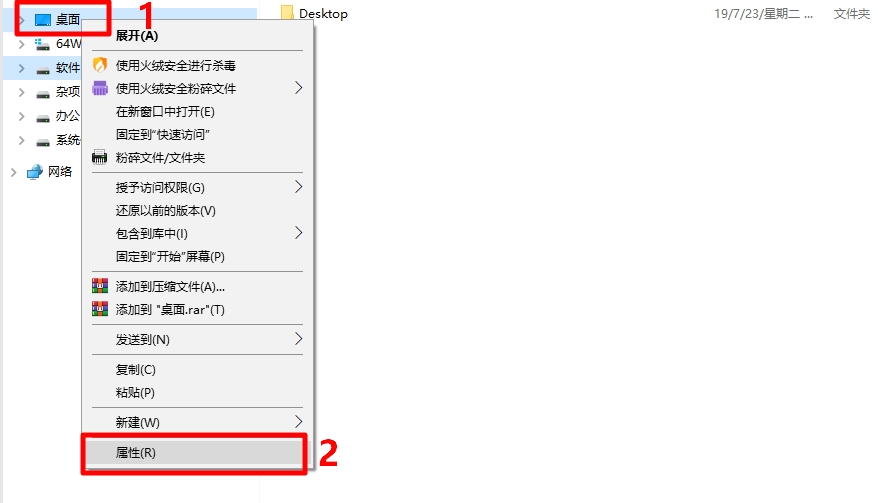
接着将上方选项卡切换到位置一栏,可以看到系统默认的桌面路径,点击移动即可开始设置新的桌面文件保存路径。
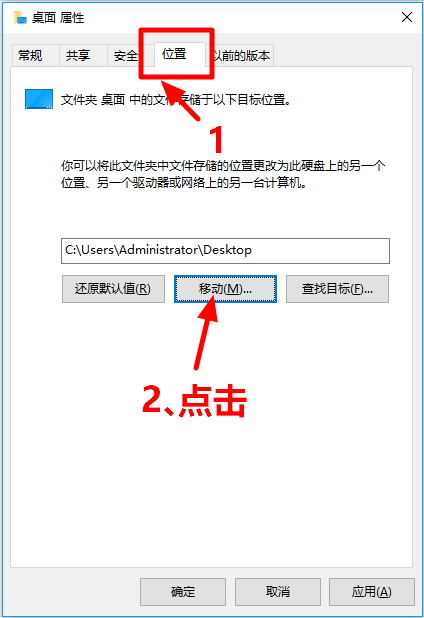
在弹出的窗口中,找到D盘的文件夹Desktop,选择好文件夹,点击选择文件夹。
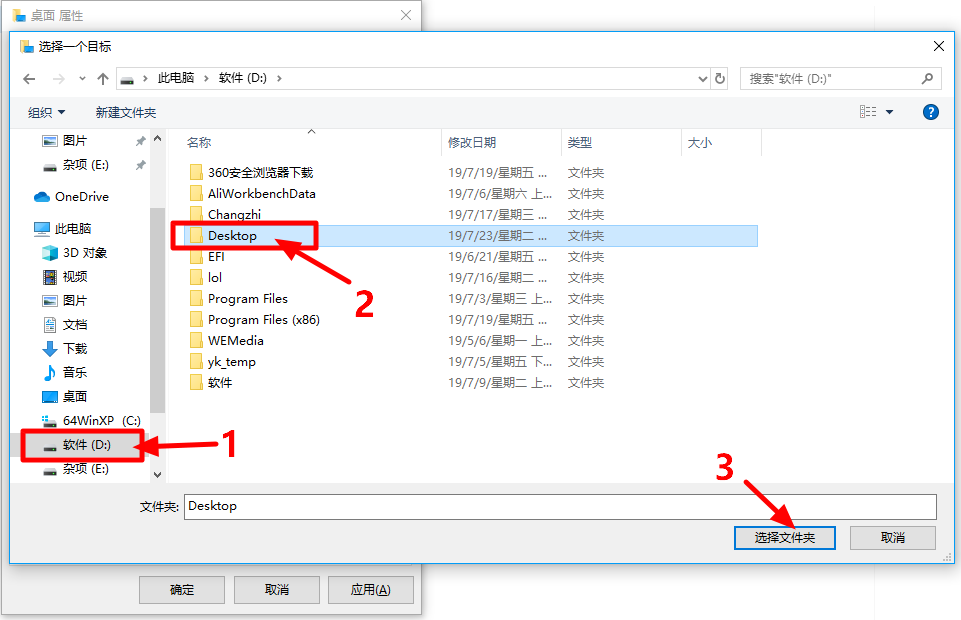
完成后点击下方的确定,之后会出现是否要将所要文件从原来位置移动到新位置的弹窗,点击是即可。
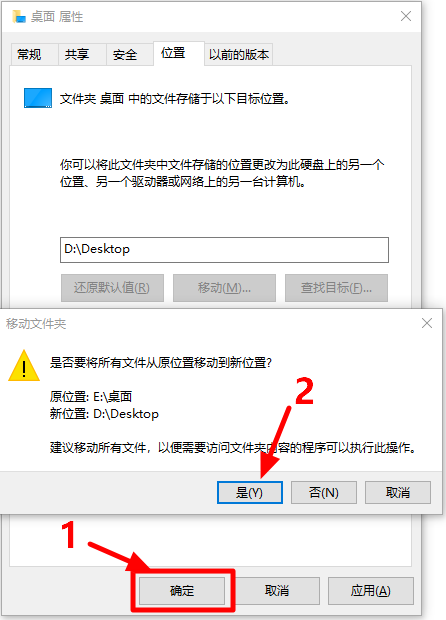
以上就是win10怎样将桌面储存路径改d盘的内容了,希望对各位有所帮助。
点击阅读全文